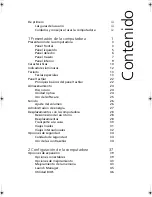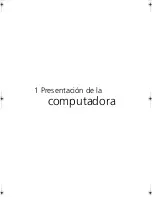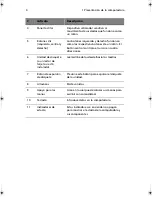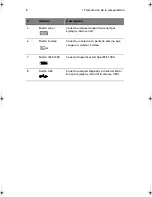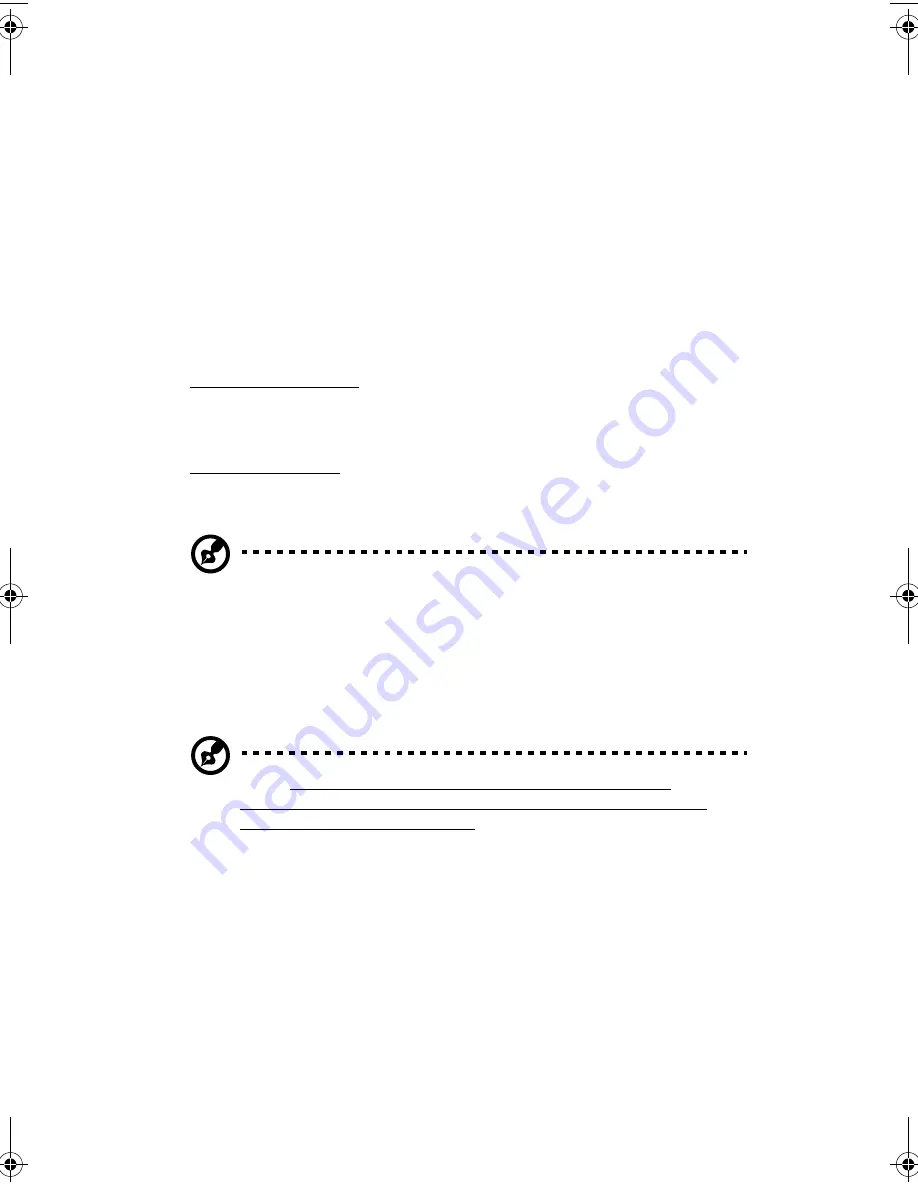
iv
Cuidados y consejos al usar la computadora
Encendido y apagado de la computadora
Para encender la computadora sólo tiene que deslizar el interruptor de
encendido del panel derecho y luego suéltelo para que la
computadora se encienda. Vea la página 6 que muestra la localización
del interruptor de encendido.
Para apagar la computadora siga los pasos siguientes:
•
Use el comando de apagado Windows
Para Windows 2000: Clic en
Inicio
,
Apagado de la
computadora...
, seleccione
Apagado
; luego clic en
Aceptar
.
- o -
Para Windows XP: Clic en
Inicio
,
Apagado de la computadora
; y
luego
Apagado
.
•
Use el interruptor de encendido
Nota:
También puede usar el interruptor de encendido para
realizar ciertas tareas administradoras de energía. Vea la ayuda de
Windows para más información.
•
Use las funciones personalizadas para administrar la energía.
También puede apagar la computadora cerrando la pantalla o
presionando las teclas de acceso directo al modo Dormir (
Fn-F4
).
Nota:
Si no puede apagar la computadora normalmente,
mantenga presionado el interruptor de encendido por más de
cuatro segundos para apagarla. Si la apaga y desea volver a
encenderla, espere al menos dos segundos antes de hacerlo.
TM270-LaSp.book Page iv Wednesday, May 15, 2002 11:02 AM
Summary of Contents for TravelMate 270 Series
Page 1: ...TravelMate serie 270 Gu a del usuario...
Page 9: ...1 Presentaci n de la computadora...
Page 45: ...2 Configuraci n de la computadora...
Page 55: ...3 Soluci n de problemas...
Page 63: ...Ap ndice A Especificaciones...
Page 64: ...Este ap ndice lista las especificaciones generales de la computadora...
Page 68: ...Ap ndice A Especificaciones 60...
Page 69: ...Ap ndice B Avisos...
Page 70: ...Este ap ndice lista los avisos generales de la computadora...